Hagaaji macOS Dhibaatooyinka Weyn ee Weyn (13 arrimood ayaa go'an)
Cusbooneysiin kasta oo software-ku si isku mid ah ayaa lagama maarmaan u ah marka ay timaado MacBookga(MacBook) . Waxay kaa ilaalinayaan faylalka kharriban & malware, wanaajiya amniga waxayna bixiyaan astaamo wanaagsan. Sidoo kale, macOS-ka cusub ee Big Sur wuxuu ku qalabeysan yahay xirmo amni oo muhiim ah iyo is-dhexgal isticmaale oo la hagaajiyay; Sidaa darteed, aad u faa'iido leh dhammaan isticmaalayaasha Mac . Si kastaba ha noqotee, waxaan ku ogaannay dhowr cilladood cusboonaysiintaan ugu dambeysay gaar ahaan, dhibaatada ku habboonaanta macOS Big Sur . Nasiib wanaag, khaladaadkaas si fudud ayaa loo hagaajin karaa. Akhri hagahayaga si aad u barato dhibaatooyinka caadiga ah ee macOS Big Sur iyo siyaabaha loo hagaajiyo.

Hagaaji MacOS Big Sur Dhibaatooyinka(Fix macOS Big Sur Problems)
Sababaha macOS Dhibaatooyinka waaweyn ee Sur
- Soodejisyada guuldareystay(Failed downloads) : MacOS Big Sur waxaa laga yaabaa inuu ku guuldareystay inuu si sax ah u soo dejiyo sababo la xiriira isku xirnaanta intarneedka ama taraafig badan oo ku jira server-yada Apple .
- Meel aan ku filnayn oo kaydinta(Insufficient Storage Space) : Fursadaha rakibaadda macOS waxay kordhisaa marka aadan haysan meel bannaan oo ku filan diskkaaga.
- Arrinta ku habboonaanta macOS Big Sur(macOS Big Sur compatibility issue) : Dhowr isticmaale ayaa soo sheegay in qaar ka mid ah barnaamijyada dhinac saddexaad aysan la socon karin cusboonaysiinta cusub, taasoo dhibaato ku ah habsami u socodka nidaamka.
Akhri(Read) oo raac liistadayada dhamaystiran ee xalalka dhibaatooyinka caamka ah ee macOS Big Sur .
Arrinta 1: macOS ma rakibi doono(Issue 1: macOS Won’t Install)
Arrinta ugu badan ee aad la kulmi karto waa macOS ma rakibi doono. Haddii aad isku aragto naftaada ku xayiran xaalad la mid ah, raac tillaabooyinka la bixiyay:
1. Hubi bogga xaalada Server Apple(Apple Server Status Page) . Haddii ay jirto dhibic cagaaran oo(green dot) ku xigta server-ka Cusboonaysiinta Software-ka ee macOS(macOS Software Update server) , waxay la macno tahay in adeegayaashu ay shaqaynayaan(running) .

2. Si aad uga fogaato saxmadda, isku day inaad soo dejiso software- ka habeenkii,(at night,) marka dadka ka yar ay isticmaalayaan isla shabakadda Wi-Fi(Wi-Fi) .
3. Guji Apple Menu > Dib u bilow(Restart) , sida ku cad. Marka uu MacBookgu(MacBook) dib u bilaabo oo uu dib u bilaabo, cusboonaysii software-ka mar kale.

4. Ka fur Cusbooneysii Software(Software Update) ka Xulashada Nidaamka. (System Preferences.)Kadib, taabo furayaasha (keys)Command + R si aad u cusboonaysiiso daaqada.

5. Ugu dambeyntii, dib u cusboonaysii daaqada Utility Disk(Disk Utility) inta aad dib u bilaabayso MacBookga(MacBook) .
Arrinta 2: Arrinta syncing News Apple
(Issue 2: Apple News Syncing Issue
)
Isticmaalayaal dhowr ah ayaa sheegay in Big Sur uu sidoo kale abuurayo arrimo la xiriira Apple News . Maadaama abka uu kor u qaado soo dejinta asalka ah ee aan loo baahnayn, kuwani waxay ka faa'iidaystaan meelo badan oo diskooga ah iyagoo ka dhigaya xidhiidhka Wi-Fi gaabis. Sidaa darteed(Hence) , waad joojin kartaa isku-dhafka Apple News si aad u xalliso dhibaatooyinka MacOS Big Sur :
1. Guji icon Apple(Apple icon) ka dhanka bidix ee sare ee shaashaddaada.
2. Dooro Nidaamka Dookhyada(System Preferences) , sida lagu sawiray.

3. Guji aqoonsiga Apple(Apple ID) ka dhanka kore ee midig.

4. Hadda, guji iCloud ka dibna, ka saar sanduuqa cinwaankiisu yahay News . Isku xirka iCloud wuxuu damin doonaa Apple News .

Intaa waxaa dheer, waxaad ka tirtiri kartaa xogta abka (app data)News ee MacBookgaaga(MacBook) . Haddii aad sidaas samayso, waxaad wali awood u yeelan doontaa inaad ka gasho xogta abka aaladahaaga kale.
Sidoo kale Akhri: (Also Read:) Hagaaji iCloud Sawirada Aan La Xiriirin PC(Fix iCloud Photos Not Syncing to PC)
Arrinta 3: Aan awoodin in lagu soo galo Aqoonsiga taabashada(Issue 3: Unable to Sign-in with Touch ID)
Mid ka mid ah dhibaatooyinka MacOS Big Sur ee caadiga ah ayaa ah in isticmaaleyaasha Mac ay ku soo geli waayeen aqoonsiga taabashada ka dib cusboonaysiinta. Dib u dajinta MacBookga(MacBook) waa inay xallisaa arrintan. Raac tillaabooyinka la bixiyay si aad dib ugu dejiso SMC(SMC) ama Koontaroolaha Maareynta Nidaamka(System Management Controller) :
1. Xir(Shut down) Mac-gaaga.
2. Riix Shift + Control + Option Furayaasha(keys) ikhtiyaarka ah ee kumbuyuutarkaaga.
3. Isla mar ahaantaana, riix batoonka korontada(power button) oo hay ilaa 10 ilbiriqsi(10 seconds) .
4. Hadda, sii daayo(release ) furayaasha oo dib(restart) u bilow Mac.
Soo galitaanka TouchID(TouchID) waa inuu si fiican u shaqeeyaa. Haddaysan ahayn, ka dib dib-u-diiwaangeli farahaaga tab (re-register your fingerprints)ID Touch(Touch ID) tab ee nidaamka Dookhyada(System Preferences) .
Arrinta 4: Bluetooth ama Wi-Fi oo aan shaqaynayn(Issue 4: Bluetooth or Wi-Fi not working)
Ka dib markii la cusboonaysiiyay software-ka cusub, isku xirka Bluetooth(Bluetooth) -ka ama Wi-Fi-ga ayaa laga yaabaa inuu xumaado. Raac tillaabooyinka la bixiyay si aad dib u habeyn ugu sameyso dejintan:
A) Dib u habayn habaynta Bluetooth(A) Reset Bluetooth settings)
1. Riix furaha shift ee kiiboodhka.(shift)
2. Isla mar ahaantaana, ku dhufo icon Bluetooth(Bluetooth icon) ka bar menu ee shaashadda MacBookgaaga(MacBook) .
3. Dooro ikhtiyaarka Debug oo guji Dib u deji Module Bluetooth(Reset the Bluetooth Module) . Tixraac sawirka la bixiyay si loo caddeeyo.

Sug(Wait) in muddo ah oo isku day inaad dib u xirto si aad u hubiso haddii arrinta ku habboonaanta macOS Big Sur ay go'an tahay.
B) Dib u dabee Settings Wi-fi(B) Reset Wi-fi Settings)
1. Tag Dookhyada Nidaamka(System Preferences) > Network > Wi-Fi .
2. Guji batoonka Advanced… ee dhanka hoose ee shaashadda.

3. Dooro markaa, Tirtir dhammaan xidhidhka badbaadsan(Delete all saved connections) .
4. Keydi(Save) isbedeladan oo dib u bilow(restart) kombayutarkaga. Ku xidh shabakada Wi-Fi(Wi-Fi) ee aad rabto .
Sidoo kale akhri: (Also Read:) Hagaaji macOS Big Sur Rakibaadda Khaladka fashilmay(Fix macOS Big Sur Installation Failed Error)
Arrinta 5: Biyo-baxa baytarigu(Issue 5: Battery Drainage)
MacBookga(MacBook) aad buu caan u yahay sababtoo ah cimrigiisa batari ee la dheereeyey, kaasoo aad uga wanaagsan buugaagta kale ee suuqa. Si kastaba ha noqotee, cusbooneysiinta macOS Big Sur 11 ee ugu dambeysay, xitaa arrimaha batteriga ayaa bilaabay inay dhacaan. Dhibaatooyinka sida caadiga ah loo sheego macOS Big Sur waa:
- Si degdeg ah baytarigu u dareerayaan
- ama Mac oo muujinaya digniin adeeg.
Si taas loo hagaajiyo, dib u deji dejinta PRAM sida soo socota:
1. Demi(Turn off) MacBookga.
2. Riix Command + Option + P + R furayaasha kumbuyuutarka.
3. Isla mar ahaantaana, shid kumbuyuutarka adiga oo riixaya badhanka awoodda(power button) .
4. Hadda waxaad arki doontaa logo Apple(Apple logo) ka soo muuqday oo baaba'aan saddex jeer(thrice) .
5. Taas ka dib, MacBook waa in uu dib u bilaabo si caadi ah(reboot normally) .
Waxaad ogaan doontaa in batteriga iyo habaynta bandhiggu ay caadi ku soo noqdeen. Wax ka beddel oo Keydi (Modify & Save) Settings sida aad doorbidayso.
Arrinta 6: Ku guuldaraysiga Galitaanka(Issue 6: Failure to Log-in)
Nasiib darro, dad badan ayaa ku xayirmay wareegga aan dhammaadka lahayn ee gelitaanka iyo ka bixista Mac , ka dib markii la rakibay Bis Sur . Raac tillaabooyinka la bixiyay si aad u hagaajisid waafaqid MacOS Big Sur oo dhankeeda, hagaajin guuldarada soo galitaanka arrinta:
1. Dib u bilaw(Restart) MacBookga ,(MacBook) sida hore loo sharaxay.

2. Marka uu shidmayo, taabo Command + S furayaasha(keys) kumbuyuutarka.
3. Ku qor /sbin/mount -uw / gudaha Terminal oo tabo furaha Gelida.(Enter key.)
4. Kadib, ku qor rm /var/db/.applesetupdone oo ku dhufo Enter si aad ufuliso.
MacBookgaagu(MacBook) dib ayuu u bilaaban doonaa, waxaana lagaa doonayaa inaad samaysato akoon cusub oo maamulka ah(create a new admin account) .
Arrinta 7: Khaladaadka Albaabka oo wakhtigu dhamaaday(Issue 7: Gateway Timed Out Error)
Dhowr qof ayaa ka cawday khaladaad ka dhacay albaabka albaabka markii ay soo dejinayeen macOS Big Sur . Haddii aad wajaheyso xaalad la mid ah, isku day inaad dib u bilowdo Mac kaaga qaab badbaado(Safe) leh. Akhri hagahayaga Sida loo Boot Mac ee Habka Badbaadada(How to Boot Mac in Safe Mode) ah si aad sidaas oo kale u samayso.
Arrinta 8: Shaashadda Ku dheggan Dejinta Mac-kaaga(Issue 8: Screen Stuck On Setting Up Your Mac)
Shaashadani waxay inta badan soo baxdaa marka aad Mac -gaaga u cusboonaysiiso noocii ugu dambeeyay. Si kastaba ha noqotee, haddii aad aragto Mac -gaaga oo ku dheggan shaashadda adigoon wax isbeddel ah sameynin, waxaad ku qasbi kartaa inuu dib u bilaabo MacBookga(force restart your MacBook) . Kaliya, taabo badhanka Korontada(Power button) ilaa uu MacBookgu mar kale dib u bilaabo.
Sidoo kale akhri: (Also Read:) Sida loo hagaajiyo MacBook ma daarmi doono(How To Fix MacBook Won’t Turn On)
Arrinta 9aad: (Issue 9: )Shaqayn gaabis (Slow )ah
(Functioning
)
Dhibaatadani waa mid ka mid ah dhibaatooyinka ugu caansan ee macOS Big Sur laakiin, waa caadi. Cusbooneysi kasta oo cusub ka dib, Laptop-ku wuxuu u janjeeraa inuu cusboonaysiiyo codsiyada si waafaqsan xeerarkii ugu dambeeyay. Si kastaba ha ahaatee, tani waa inay socotaa oo kaliya hal maalin. Haddii arrinta ku habboonaanta macOS Big Sur ee horseedda gaabis u shaqeynta Mac sii socoto, samee kuwan soo socda:
1. Dhammaan codsiyadaada gacanta ku cusboonaysii .(Update)
Fiiro gaar ah:(Note: ) Mararka qaarkood, codsiyada aan ku habboonayn ayaa laga yaabaa inay hoos u dhigaan MacBookgaaga.
2. Dami(Disable) arjiyada aan loo baahnayn ee ka socda System Preferences > Isticmaalayaasha & Kooxaha(Users & Groups) > Alaabta(Login Items) soo gasha . Dooro hababka aan loo baahnayn adigoo gujinaya calaamadda(Minus sign) laga jaray si degdeg ah Mac.

3. Force Jooji (Force Quit) codsiyada(applications) laga yaabo inay PC-ga ka dhigayaan mid gaabis ah adigoo u socda astaanta Apple(Apple icon) > Force Quit , sida hoos ku cad.

4. Tirtir xogta Cache(Delete Cache data) adigoo gujinaya Finder > Go > Go to Folder , sida ku cad.
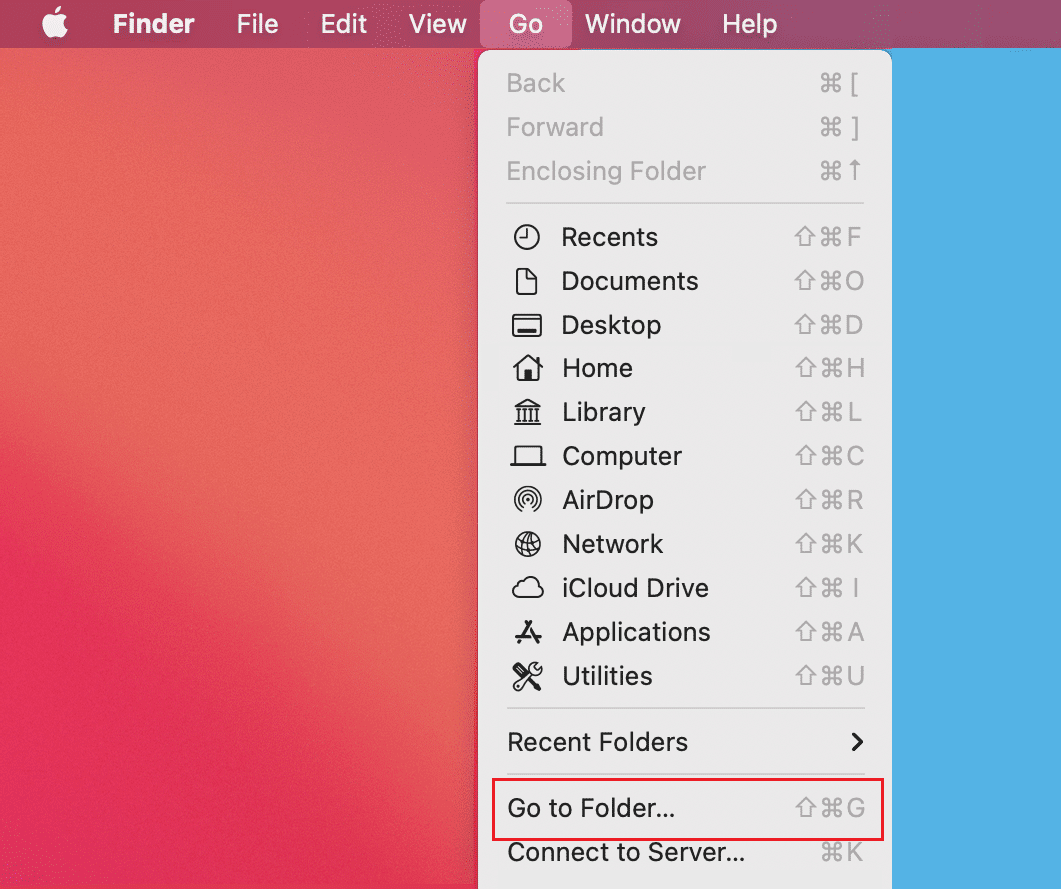
5. Nooca /Library/Caches . Dooro dhammaan waxyaabaha (all) la soo geliyay(entries) ka dibna, dhagsii Delete .
Sidoo kale Akhri: (Also Read:) 6 Siyaabood oo Lagu Hagaajin karo Bilowga Qunyar ee MacBook(6 Ways to Fix MacBook Slow Startup)
Arrinta 10aad: Dhibaatooyinka Jiirka
(Issue 10: Mouse Problems
)
Haddii aad isticmaasho jiirka dibadda in ka badan, halkii trackpad-ku-dhissan ee Mac , waxaa laga yaabaa inaad la kulanto arrimaha jiirka ama tilmaame ka dib markii aad ku rakibto cusub macOS Big Sur update. Waa kuwan sida loo xaliyo dhibaatadan macOS Big Sur :
1. Fur ~/Library/Preferences/ directory in the Finder .

2. Soo hel faylasha soo socda oo tirtir(Delete) :
apple.AppleMultitouchMouse.plist
apple.driver.AppleBluetoothMultitouch.mouse.plist
3. Marka la sameeyo, dib(restart) u bilow MacBookga.
Arrinta 11: Apps aan isqaban karin(Issue 11: Incompatible Apps)
Mid ka mid ah dhibaatooyinka ugu badan ee dhaca macOS Big Sur waa codsiyada aan ku habboonayn. In yar oo si fiican ula shaqeynayay macOS Catalina ma taageeraan macOS Big Sur . Nasiib darro, isku mid ayaa run u ah dhammaan abka (apps) ka shaqeeya nooca 32-bit kuma shaqayn doono macOS Big Sur(which work on a 32-bit version won’t function on macOS Big Sur) . Sidaa darteed, waa inaad hubisaa inaad u cusboonaysiisay nooca 64-bit. Waxaad ka hubin kartaa macOS Big Sur ku habboonaanta abka adoo isticmaalaya tillaabooyinkan:
1. Guji icon Apple(Apple icon) ka geesta bidix ee sare ee shaashadda.
2. Laga soo bilaabo liiska hadda soo bandhigay, dooro About Mac this(About This Mac) .

3. Guji Warbixinta Nidaamka(System Report) ka dibna, u gudub qaybta Software (Software s)-(ection) ka .

4. Fur Applications si aad u aragto liiska dhammaan apps-ka ku rakiban MacBookgaaga(MacBook) .

5. Haddii ay dhacdo, MacBookgaagu(MacBook) ku rakiban yahay chip-ka Intel(Intel chip) , waxaad arki doontaa 64-bit (Intel).
6. Haddii Maya(No) lagu soo bandhigo tiirkan, waxay la macno tahay inaadan ku shaqayn karin macOS hadda.
Nasiib darro, ma jiraan wax badan oo aad sameyn karto haddii codsigaaga uusan taageerin software-ka cusub. Waxa kaliya oo aad sugi kartaa in nooca la cusboonaysiiyay la sii daayo.
Arrinta 12: Dhibaatada isku xirka USB 2.0(Issue 12: USB 2.0 Connection Problem)
Arintaan kaliya kuma xirna macOS Big Sur maadaama markii ugu horeysay lagu soo warramey macOS Catalina . In kasta oo Apple ay isku dayday in ay ku hagaajiso arrintan isku xirka USB-ga(USB) ee barnaamijkeedii ugu dambeeyay, waxaa laga yaabaa inay wali muuqato waqti ka waqti. Waxaad isku dayi kartaa inaad dib u bilowdo nidaamka ka dibna, dib u xidhida usha USB si aad u xalliso dhibaatadan macOS Big Sur .
Arrinta 13: Menu Bar oo maqan(Issue 13: Menu Bar Disappearing)
Dadka qaar ayaa sheegay in marka la dhammeeyo cusboonaysiinta software-ka, Mac -ga dib loo habeeyay aanu soo bandhigi doonin bar menu-ka. Kaliya(Just) , dhaqan geli waxyaabaha soo socda:
1. Ka fur Xulashada Nidaamka ee(System Preferences) ka menu Apple.(Apple menu.)

2. Dooro Isticmaalayaasha iyo Kooxaha(Users and Groups) , sida hoos lagu muujiyey.

3. Fur Login Options oo geli aqoonsigaaga gelitaanka(login credentials) .
4. Dami ikhtiyaarka la calaamadeeyay, U muuji liiska beddelka degdegga ah ee isticmaalaha sida icon(Show fast user switching menu as icon) . Bar menu-ka la sheegay ayaa hadda la soo bandhigi doonaa.

5. Mar labaad, u gudub Nidaamka Dookhyada(System Preferences) > Dock and Menu Bar .
6. Hadda, dami ikhtiyaarka beddelka isticmaale ee degdega(Fast User Switching ) ah adiga oo calaamadeynaya sanduuqa ku calaamadsan Show in Control Center.(Show in Control Centre.)
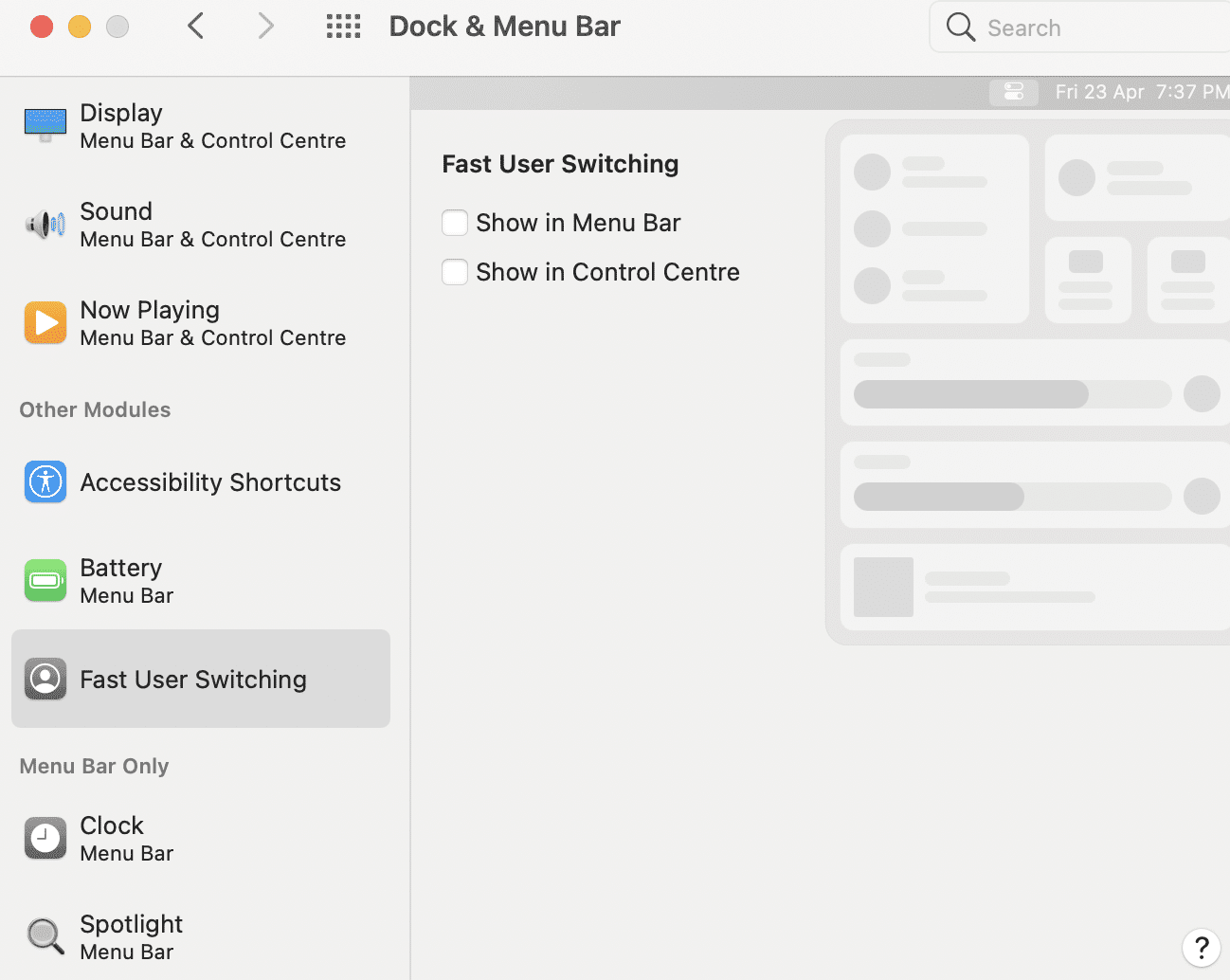
lagu taliyay:(Recommended:)
- Hagaaji Rakibaadda Cusbooneysiinta Software-ka Mac(Fix Mac Software Update Stuck Installing)
- Hagaaji Mac kuma xidhi karo App Store(Fix Mac Cannot Connect to App Store)
- Sida loo ilaaliyo Password-ka Mac(How to Password Protect a Folder in Mac)
- MacBookga ma sii qaboojinayaa? 14 siyaabood oo loo hagaajiyo(MacBook Keeps Freezing? 14 Ways to Fix it)
Waxaan rajeyneynaa in liiskan xalalku uu awood u yeelan doono inuu xalliyo dhammaan weydiimahaaga la xiriira dhibaatooyinka MacOS Big Sur( macOS Big Sur problems) . Ku dhaaf taladaada ama su'aalahaaga qaybta faallooyinka ee hoose.
Related posts
Hagaaji Ciladda Rakibaadda ee MacOS Big Sur
Hagaaji Xaqiijinta Cilad Fashilan Ku Xidhidhiyaha Aqoonsiga Apple
Hagaaji mashaakilaadka Facebook-ga oo aan si fiican wax u soo gelin
Hagaaji iTunes wuxuu ku sii wadaa inuu iskii u furo
5 siyaabood oo loo hagaajiyo Safari kuma furmi doonaan Mac
12 siyaabood oo lagu hagaajin karo kaydinta iPhone arrin buuxa
Sida loo hagaajiyo MacBook ma daarmi doono
Sida loo hagaajiyo fariimaha aan ku shaqayn Mac
Hagaaji Mac kuma xidhi karo App Store
Sideen Ku Arki Karaa Meesha Aqoonsiga Apple-ka Laga Isticmaalayo?
Sida loo hagaajiyo Fariinta Digniinta Fayraska Apple
10ka Emulators Android ugu Wanaagsan Windows iyo Mac
Hagaaji iMessage Aan Lagu Bixin Mac
Hagaaji Cillad Aan La Helin Lifaaqa Facebook
Sida loo hagaajiyo ogeysiisyada Twitter-ka oo aan shaqaynayn (Android iyo iOS)
Sida loo hagaajiyo Rakibaadda MacOS Qaladka Fashilmay
Hagaaji jawaabta aan ansax ahayn ee la helay iTunes
Hagaaji AirPods Kaliya Ku Ciyaarta Hal Dheg
Sida loo Hagaajiyo Mac Camera Aan Shaqeyn
Hagaaji AirPods ka goynta iPhone
